Kaip ištirti .docx failo turinį „Windows 7“
„Microsoft“ Biuras „Microsoft“ Vindovs 7 / / March 19, 2020
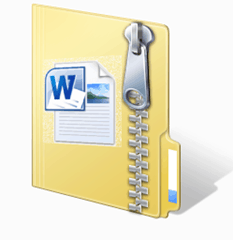 Čia yra mažai žinoma paslaptis: „Microsoft Office“ arba „Open Office“ sukurti „.docx“ failai nėra tik vienas failas. Tai yra konteinerių failai, kuriuose yra XML failai, ir kiti failai, kurie atspindi jūsų sukurtą ir išsaugotą „Word“ dokumentą. Galite tyrinėti ir išskleisti .docx failo turinį taip, lyg tai darytumėte su .zip archyvu. Tai patogu atliekant įvairias užduotis, įskaitant duomenų atkūrimą iš sugadinto .docx failo, kad būtų galima išgauti vaizdus ir kitas laikmenas iš .docx. Šiame vadove parodysiu neįtikėtinai lengvą būdą tyrinėti .docx failo turinį.
Čia yra mažai žinoma paslaptis: „Microsoft Office“ arba „Open Office“ sukurti „.docx“ failai nėra tik vienas failas. Tai yra konteinerių failai, kuriuose yra XML failai, ir kiti failai, kurie atspindi jūsų sukurtą ir išsaugotą „Word“ dokumentą. Galite tyrinėti ir išskleisti .docx failo turinį taip, lyg tai darytumėte su .zip archyvu. Tai patogu atliekant įvairias užduotis, įskaitant duomenų atkūrimą iš sugadinto .docx failo, kad būtų galima išgauti vaizdus ir kitas laikmenas iš .docx. Šiame vadove parodysiu neįtikėtinai lengvą būdą tyrinėti .docx failo turinį.
1 žingsnis
Kietajame diske raskite .docx failą. Pastaba: jei dar to nepadarėte, turite tai padaryti Konfigūruokite „Windows 7“, kad būtų rodomi failų plėtiniai.
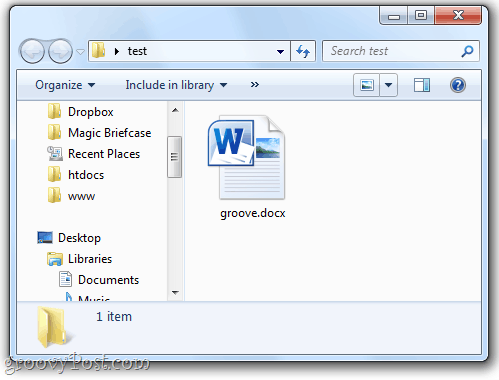
2 žingsnis
Dešiniuoju pelės mygtuku spustelėkite dokumentą ir išsirinkite Pervardyti.
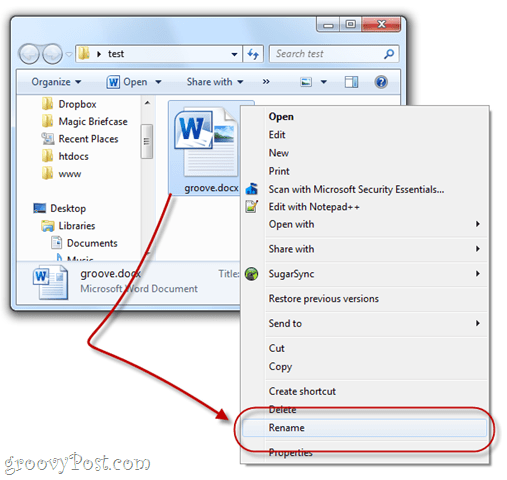
3 žingsnis
Pridėti .zip failo vardo plėtinys. Likusį failo pavadinimą palikite nepažeistą.
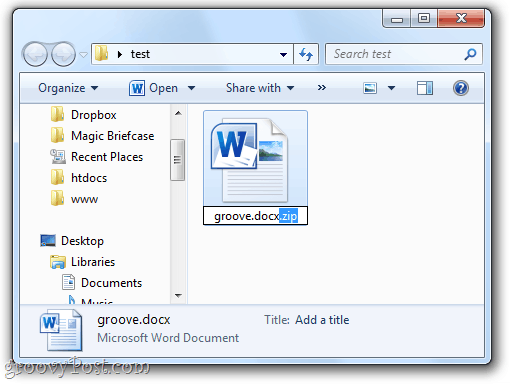
4 žingsnis
Kai „Windows“ jūsų klausia:
Jei pakeisite failo pavadinimo plėtinį, failas gali tapti nestabilus. Ar tikrai norite tai pakeisti?
SpustelėkiteTaip.
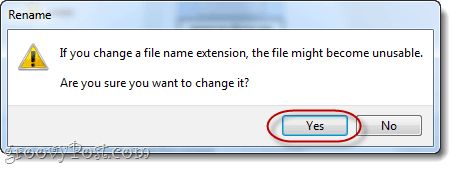
5 žingsnis
Pastebėsite, kad failo piktograma pasikeis į suglaudinto (suglaudinto) aplanko piktogramą. Dukart spustelėkite tai ištirti.
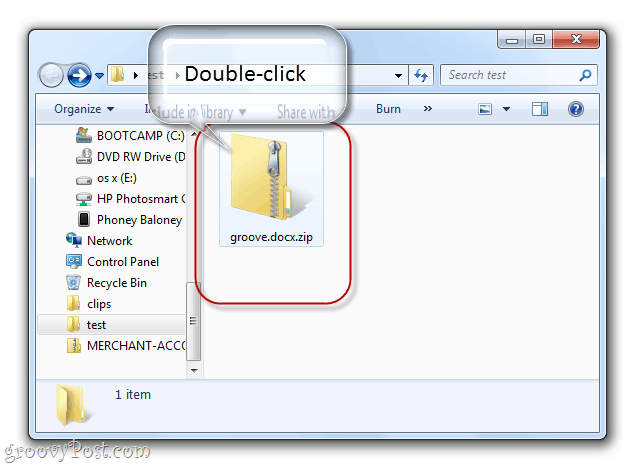
Dabar žiūrėsite .docx failo turinį. Čia bus pora aplankų, įskaitant _rels, docProps ir word. Didžioji dalis gero daikto yra žodis.
6 žingsnis
Jei norite redaguoti bet kurį .xml failą, turėtumėte išgauti .xml failo kopiją vilkimas ir kritimas į kitą aplanką, pvz., darbalaukį.
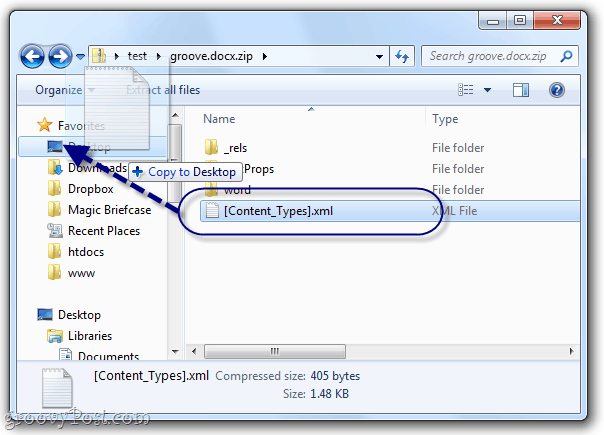
Norėdami redaguoti paprastą tekstą, naudokite tokią programą kaip „Notepad.exe“ ar „Notepad ++“.
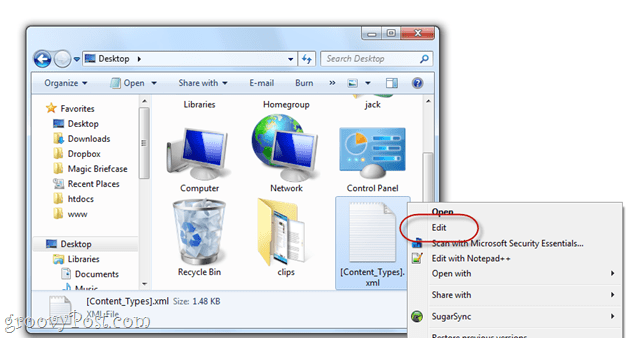
Pastaba: galite atidaryti ir peržiūrėti .xml failus neištraukdami jų iš .docx failo, tačiau kai norite išsaugoti pakeitimus, bet kokiu atveju tai turėsite padaryti ne archyve.
Atlikę .xml failo pakeitimus, vilk ir numesk redaguotas failas iš jūsų „deskop“ atgal į aplanką, iš kurio jis atsirado „.docx“ aplanke.
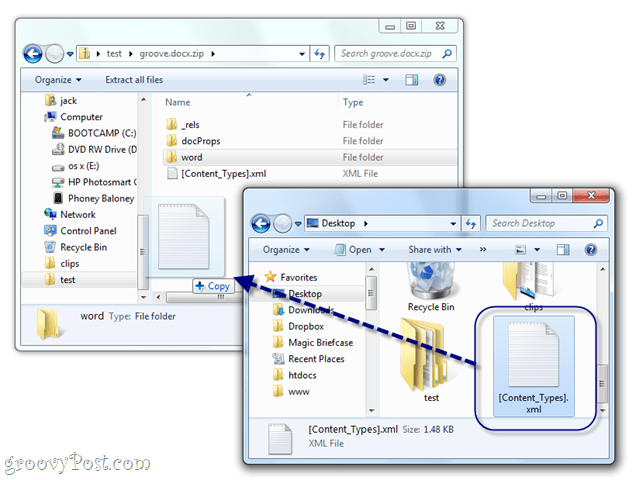
Kai būsite paraginti, pasirinkite Nukopijuokite ir pakeiskite.
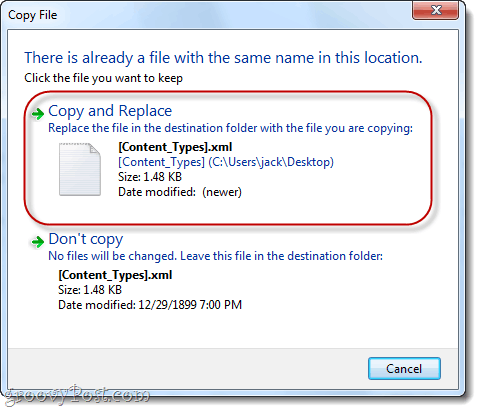
7 žingsnis
Baigę suklusti .docx faile, grįžkite atgal ir pervardykite jį dar kartą, bet šį kartą pašalinti .zip pratęsimas.
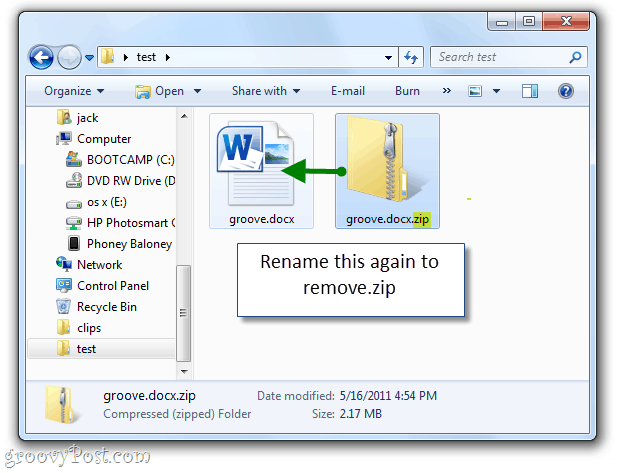
Dabar jį galite atidaryti „Word“ arba „Open Office“.
Taigi, dabar jūs žinote, kaip sukramtyti .docx failą. Sekite naująjį „groovyPost“, kur parodysiu keletą naudingų būdų, kaip rankiniu būdu redaguoti .docx ir .xml failus.
